Googleクラウドプリントの印刷テストができる:Google Cloud Print Library
Google クラウドプリントの印刷テストができる WordPress 用プラグインがあります。
それは「Google Cloud Print Library」です。
そのインストール手順から日本語化・使い方と設定などを解説していきます。
Google Cloud Print Library
Google Cloud Print Library は、Google クラウドプリントの印刷テストができます。
Googleアカウントへの接続を設定するためのオプションページがあり、
Google アカウントの Client ID と Secret を設定し、
Google クラウドプリントのプリンタを選択し、その印刷をテストすることができます。
記事を作成もしくは更新時点でのバージョン:v 0.8.11
マルチサイトでの利用:可
インストール手順
下記の URL から ZIP ファイルを入手して、管理画面からアップロードして有効化するか
Google Cloud Print Library – WordPress.org
もしくは、WordPress.org の公式プラグインディレクトリにリリースされているので、
管理画面から入手できます。
ダッシュボードから「プラグイン」メニューの「新規追加」を選択し、
プラグイン追加画面右上の検索窓に「Google Cloud Print Library」と入力します。
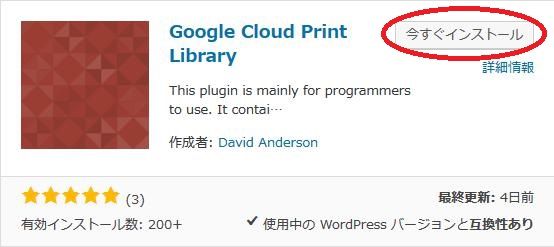
検索結果の一番左上に表示されると思うので、「今すぐインストール」をクリックします。
※一番左上に表示されない場合は、上記の画像から探して下さい。
インストールが完了したら、プラグインを「有効化」します。
プラグインのインストールに慣れていない方は、
下記の記事にて詳しく解説していますので、御覧ください。
WordPressプラグインのインストール手順を解説 – WordPress活用術
日本語化
Google Cloud Print Library を有効化した際に日本語化されない場合には、
日本語化用の言語パックを translate.wordpress.org から入手できる場合があります。
WordPress と関連プロジェクト(テーマ・プラグイン)用の翻訳プラットフォームとして、
translate.wordpress.org (GlotPress) が導入されています。
※ボランティアで翻訳されている場合が多いので、
全てのプラグインで、必ずしも日本語化用の言語パックが用意されているわけでは無いです。
また、用意されていても 100% 翻訳されている保証もありません。
日本語化用の翻訳ファイルの探し方は、下記の記事を参照してください。
WordPress公式での日本語化用の翻訳ファイルの探し方 – WordPress活用術
専用メニュー
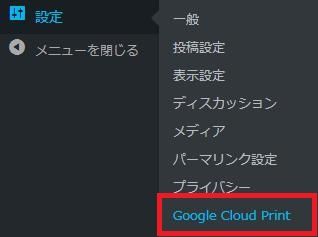
ダッシュボードの「設定」メニューの中に追加されています。
使い方
サンプルコードがプラグインの説明にあります。
https://wordpress.org/plugins/google-cloud-print-library/
設定
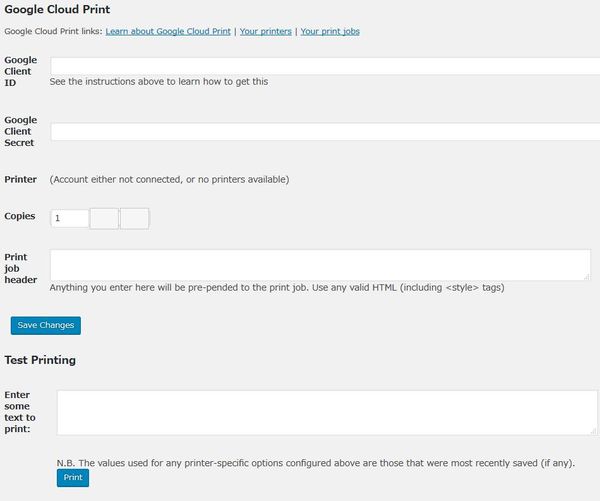
Google Cloud Print
https://www.google.com/cloudprint/#printers
- Google Client ID
自身の Google Client ID を入力します。 - Google Client Secret
自身の Google Client Secret を入力します。 - Copies
印刷部数を設定します。 - Print job header
印刷ジョブで出力するヘッダを入力します。 - Enter some text to print
印刷するテキストを入力します。